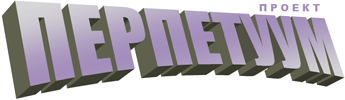
|
Методика применения программы "Перпетуум М" для управления различными приложениями с помощью голосовых командЗдесь рассмотрено использование программы "Перпетуум М" для управления редактором Photoshop 8.0 с русскоязычным интерфейсом. Этот метод применим не только к Photoshop, но и к любым другим приложениям, которыми можно управлять при помощи клавиатуры. На главную страницу | Назад
Многие из нас не раз сталкивались с необходимостью выполнять большое количество однообразных действий в какой-либо программе. Такая работа отнимает много времени, а при большом объёме способна вызвать не только усталость, но и раздражение, потому что вынуждает человека превращаться в продолжение машины. Возьмём простой пример. Вы отдохнули в очень красивых местах и сделали множество отличных фотоснимков. Вернувшись домой, вы решили их немного обработать с помощью редактора Photoshop. Предположим, что вся обработка сводится лишь к тому, чтобы некоторые из снимков, лежащие "на боку", повернуть на 90 градусов по часовой или против часовой стрелки для более удобного последующего просмотра. Если снимков очень много, такая простая процедура может превратиться в длительное монотонное щёлкание мышкой (или клавиатурой - кто как привык) по меню Photoshop. Например, чтобы повернуть изображение на 90 градусов по часовой стрелке, нужно трижды щёлкнуть мышкой в определённые места экрана, и не промахнуться при этом ни разу. Сначала нужно щёлкнуть по слову "Изображение" в главном меню, затем в появившемся меню - "Повернуть холст", и, наконец, "90 по часовой стрелке". Если вы используете клавиатуру, то действий получится больше: потребуется последовательно нажать клавиши [Alt] [и] [о] [Enter] [9]. А теперь представьте, что вместо всех этих манипуляций достаточно лишь сказать: "поверни по часовой".
На главную страницу | Назад ПРИЛОЖЕНИЕ Правила составления клавишных команд Имитация нажатий клавиш на клавиатуре позволяет вводить текст или управляющие команды в другое приложение. Во время использования режима имитации приложение-получатель должно быть активно (иметь фокус на рабочем столе). Кодировка клавиатуры (кириллица/латиница) в этом приложении должна быть включена в соответствии с передаваемым текстом. При несоблюдении этого условия результат будет таким же как и при наборе текста вручную в неправильной кодировке. Управляющая команда в общем случае представляет собой строку, в которой могут содержаться как символы для текстовых клавиш, так и команды для клавиш управления. Для имитации нажатий текстовых клавиш соответствующие этим клавишам символы включаются в строку в явном виде. Верхний/нижний регистр переключается автоматически, поэтому имитация нажатий клавиш Shift или CapsLock для получения больших/маленьких букв не требуется - просто введите буквы в нужном регистре. Для клавиш управления команды описываются в формате, состоящем из 4-х обязательных элементов:
Пример сложной команды: |